剪映變速進行截取一部分的詳細步驟
- 王林轉載
- 2024-04-28 13:07:371033瀏覽
如何從剪映影片中截取特定部分並進行變速處理? php小編蘋果就來為大家詳細解答。本文將一步一步地引導大家如何使用剪映完成這項操作,從選取目標片段到調整變速效果,確保大家都能輕鬆掌握剪輯技巧。
打開手機裡的【剪映】,進入剪映後,選擇【開始創作】。
進入手機相簿後,選擇一段視頻,新增到項目。
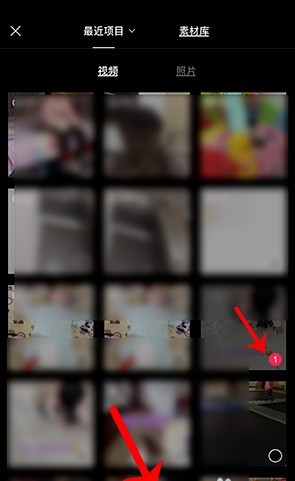
然後,拖曳影片進度條,移動到要截取的位置,點選【剪輯】。
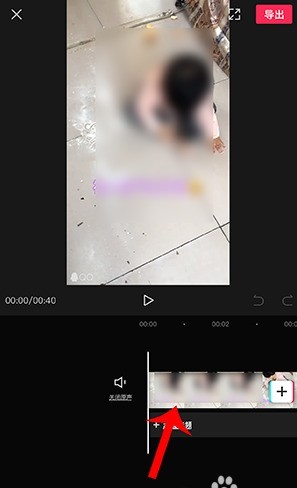
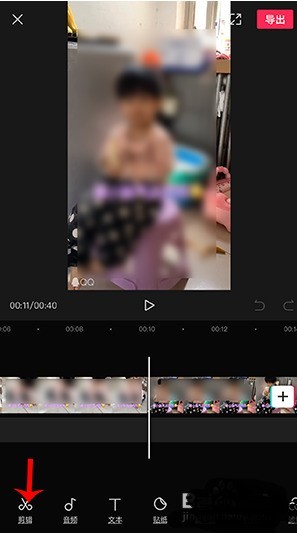
剪輯打開後,選擇【分割】,分割成兩段視頻後,點擊前一段視頻,選擇變速,進入變速後,按住紅色圓圈調速,再點選對勾。
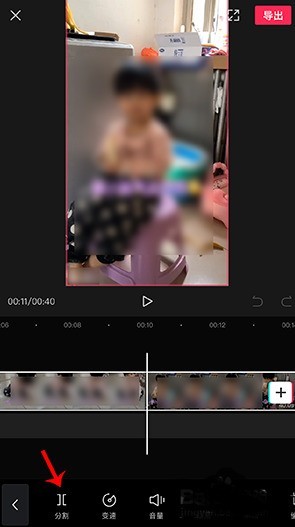
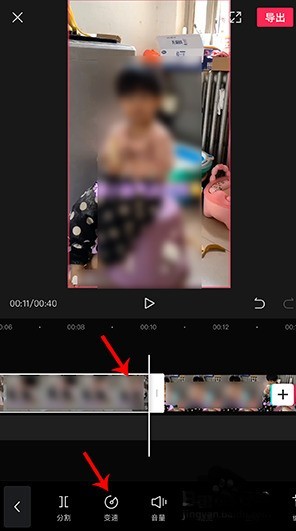
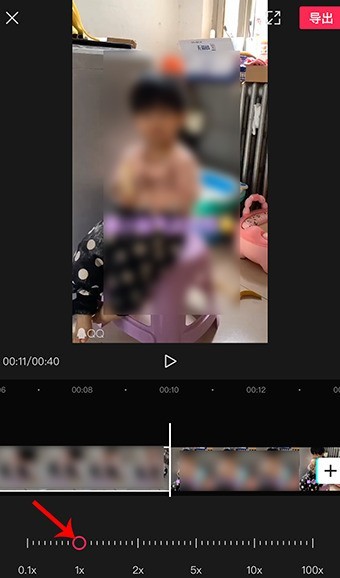
再選擇第二段視頻,點選【變速】,拖曳紅色圓圈調整速度,點選對勾。
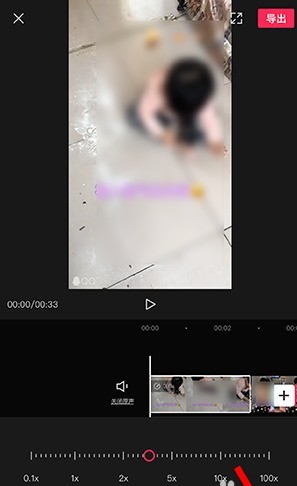
兩段影片分別變速後,點選【匯出】,等待匯出成功,在進行下方所需操作就可以了。
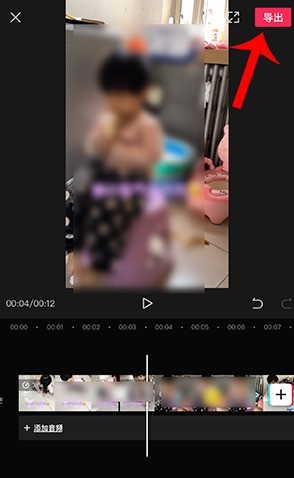 #
#
以上是剪映變速進行截取一部分的詳細步驟的詳細內容。更多資訊請關注PHP中文網其他相關文章!
陳述:
本文轉載於:zol.com.cn。如有侵權,請聯絡admin@php.cn刪除

